在如今的移动互联网时代,手机已经成为人们生活中不可或缺的一部分,而随着手机摄影功能的不断提升,人们拍摄的照片数量也越来越多。在分享和编辑这些照片时,很多人可能会遇到一个问题:如何在手机上改变图片的尺寸?图片尺寸的大小直接影响到照片的清晰度和适用性,因此掌握如何编辑图片尺寸是非常重要的。接下来我们将介绍一些简单易行的方法,帮助大家快速在手机上改变图片的大小。
如何在手机上改变图片大小
具体方法:
1.手机下载一个修图软件,这里用picsart这个修图软件。很多软件都可以实现的 。

2.打开软件后,点击中间的【+】号。选择【编辑】,挑选一张你需要修改的图片进行编辑。
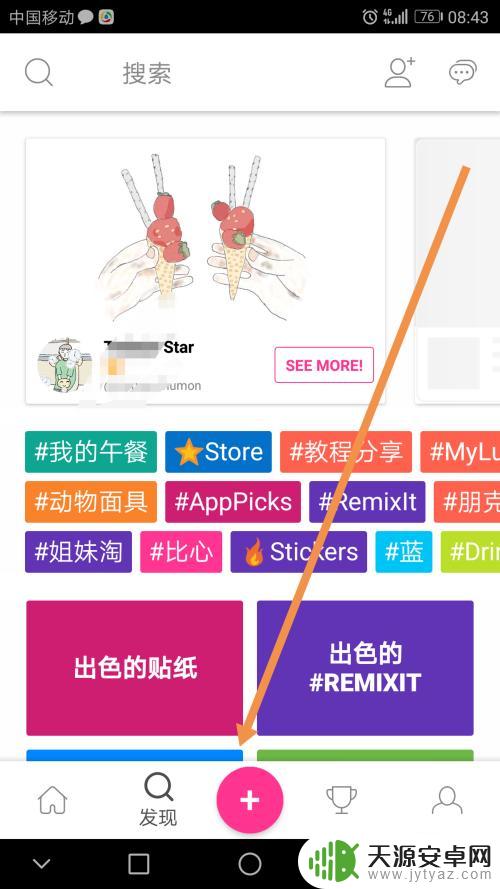
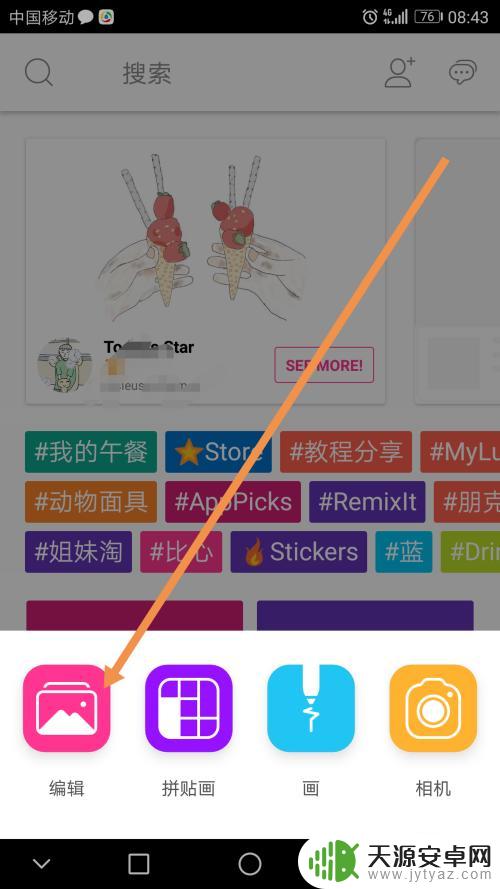
3.进入到图片编辑后,点击左下角的【工具】。
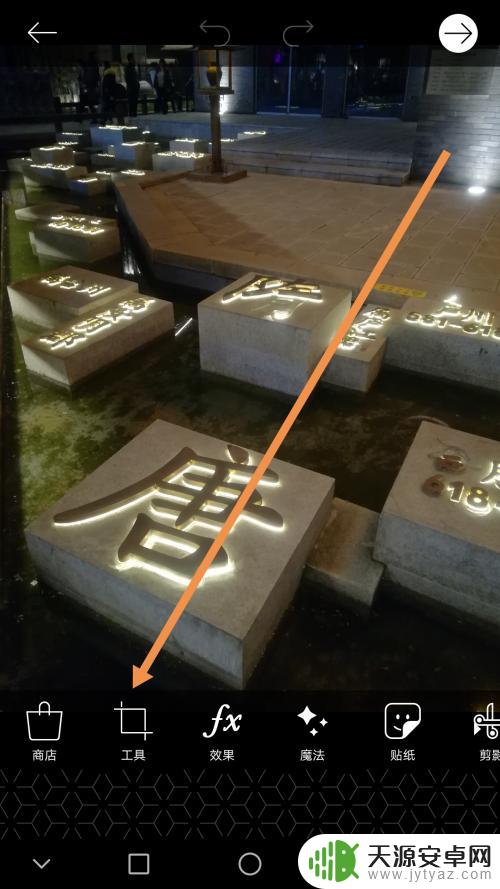
4.找到最后一行的那个【调整大小】这个工具,点击进去。
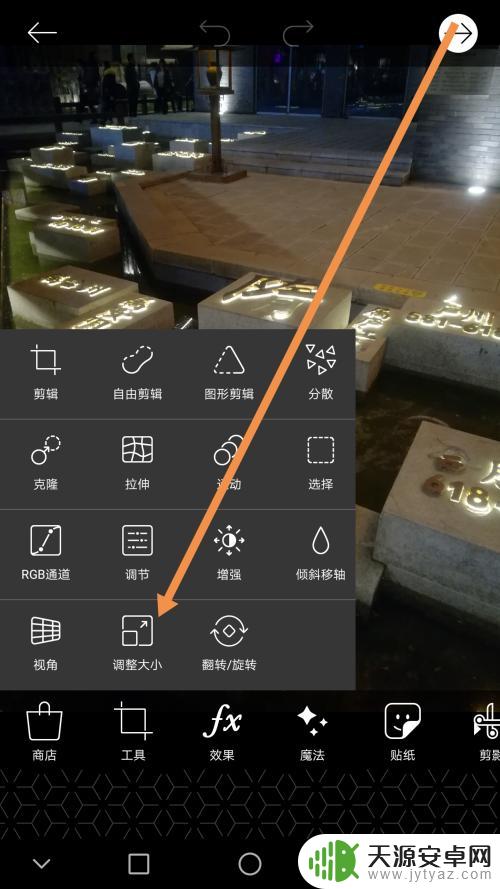
5.输入你想要调整的图片尺寸大小,然后点击【调整大小】确认。
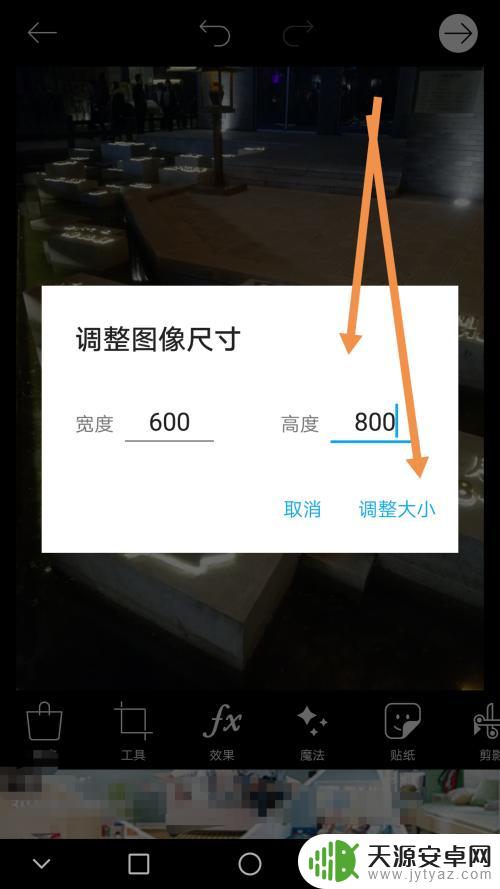
6.此时图片已经调整了大小,我们点击右上角的箭头进行下一步操作。
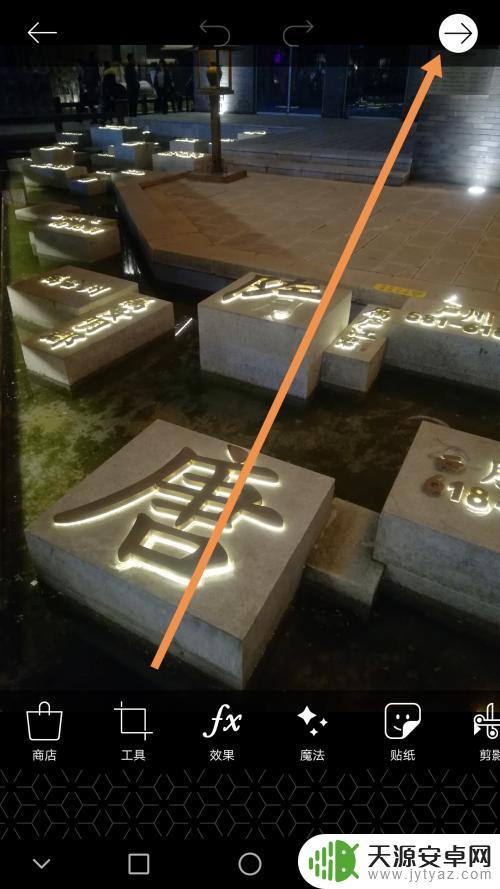
7.按步骤将修改好尺寸的图片保存一下图片,不保存的话就会没有的哦。
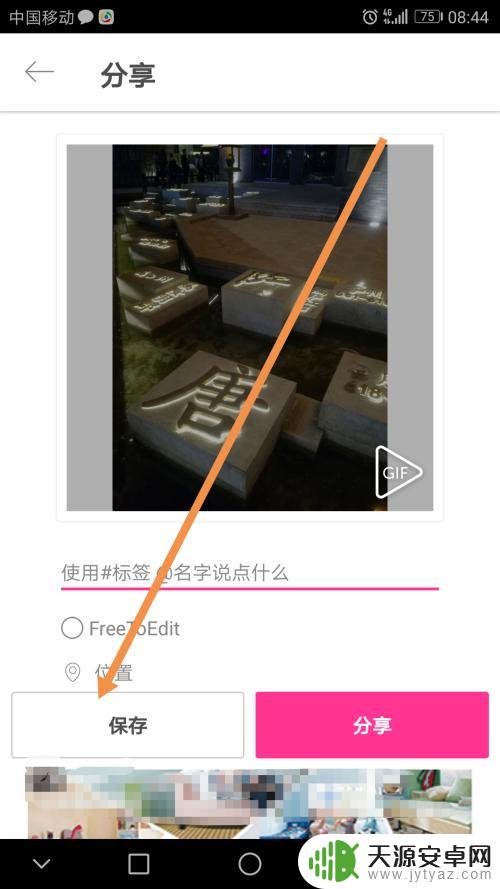
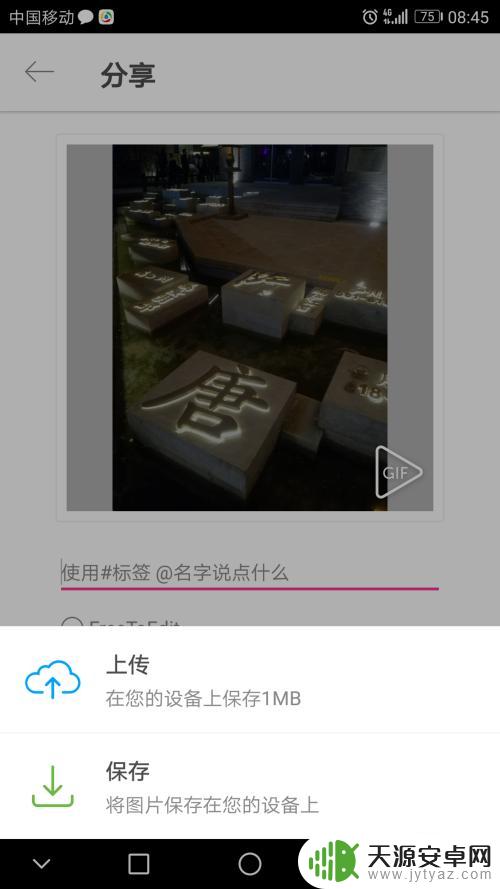
8.返回到你手机的相册,找到刚刚保存的图片。点击图片信息,就可以看到你刚刚保存图片的尺寸已经改变了,可以加原来的照片删除了。
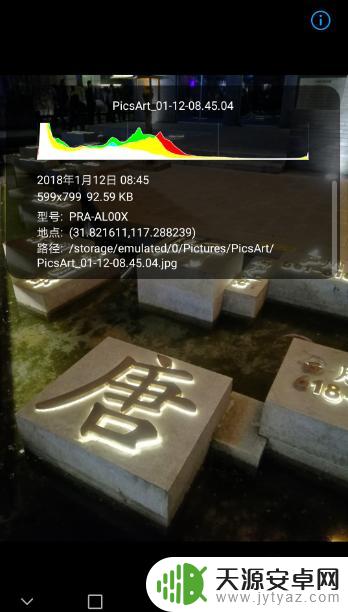
以上就是手机如何编辑图片尺寸的全部内容,如果还有不清楚的用户,可以参考以上小编的步骤进行操作,希望对大家有所帮助。









